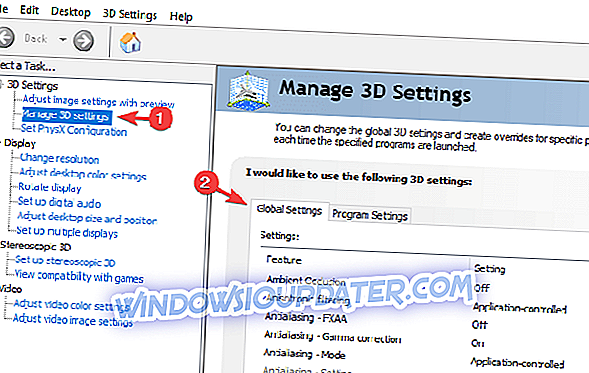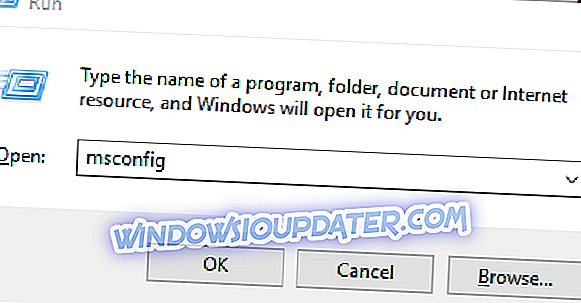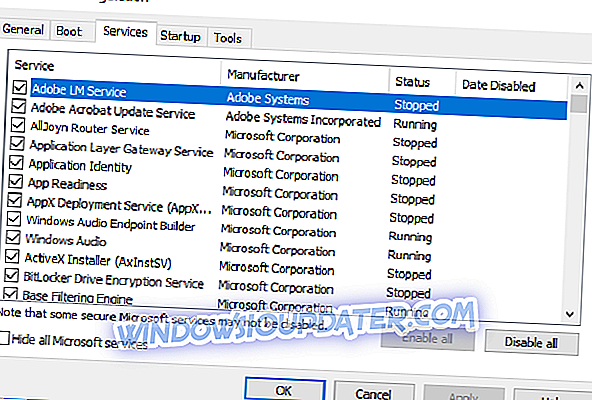Pernah tertanya-tanya mengapa emulator berjalan perlahan pada PC anda? Ingin mengoptimumkan kelajuan berjalan dan meningkatkan prestasi? Kami telah mengumpulkan satu set penyelesaian - tip dan helah - untuk anda dalam tutorial ini.
Dengan kemajuan enjin emulator, yang kini mampu meniru spesifikasi sistem dan konfigurasi konsol permainan, anda dapat menjalankan permainan konsol pada PC anda, walaupun pada kelajuan dan prestasi yang kurang.
Pengurangan kelajuan timbul sebagai percubaan PC untuk mentafsir set instruksi (arahan mesin) dari perkakasan yang ditiru, kemudian diterjemahkan ke dalam bahasa yang boleh dibaca yang difahami oleh PC. Walaupun pelbagai faktor menyumbang kepada perlahan emulator, faktor yang dijelaskan di sini adalah asas.
Untuk membuat emulator berjalan lebih cepat pada Windows PC, terdapat pelbagai tips dan trik yang boleh anda cuba, dan kami telah menggariskan beberapa tips ini dalam artikel ini.
Buat emulator berjalan dengan lebih cepat dengan 4 langkah mudah:
- Periksa spesifikasi sistem
- Kurangkan resolusi
- Meningkatkan kad grafik
- Lumpuhkan apl & proses yang berlebihan untuk membebaskan ingatan
Nota: emulator yang berbeza memerlukan spesifikasi sistem yang berbeza (dan konfigurasi). Oleh itu, trik di sini tidak universal iaitu mereka tidak boleh digunakan untuk semua emulator.
1. Periksa spesifikasi sistem

Emulator adalah enjin yang berkuasa yang memerlukan spesifikasi sistem yang tinggi untuk beroperasi pada kapasiti yang optimum. Pada dasarnya, komponen seperti pemproses, GPU, ROM, RAM, dan sejenisnya harus menjadi kedudukan tertinggi, jika anda mahu emulator berjalan pada kelajuan optimum pada PC anda.
Aptly meletakkan, PC berprestasi tinggi, dengan Windows 10 (64-bit), pemproses AMD atau Intel lanjutan (octa-core), 8 GB RAM dan persediaan GPU mewah (dengan sokongan untuk OpenGL 2.0 dan ke atas) biasanya melakukan lebih baik dengan emulator daripada PC spec yang lebih rendah.
Jadi, jika anda menjalankan PC spec yang rendah, penyelesaian muktamadnya adalah untuk mengemas kini / menaik taraf komputer anda.
2. Kurangkan resolusi
Biasanya, resolusi sistem yang lebih tinggi, kuasa perkakasan yang lebih diperlukan, dan perlahan emulator berjalan. Oleh itu, mengurangkan resolusi, sedikit sebanyak, mempercepatkan prestasi sistem. Akibatnya, emulator juga berjalan pada kelajuan yang lebih baik. Dalam urat yang sama, anda boleh mengurangkan resolusi emulator untuk mendapatkan prestasi yang lebih baik.
Untuk mengurangkan resolusi, ikut garis panduan ringkas di bawah:
- Navigasikan ke menu konfigurasi dan pilih Plugin / BIOS Selector.
- Di bawah tab Plugin, klik pada ikon Konfigurasi di sebelah menu jatuh turun GS .
- Ikut arahan pada skrin untuk mengurangkan resolusi.
- Restart PC.
- Selepas ini, emulator anda akan berjalan pada kelajuan yang lebih baik.
Kaedah ini berfungsi dengan baik dengan emulator konsol permainan seperti PCSX2, PPSSPP dan ePSXe antara lain.
3. Tingkatkan kad grafik
Seperti yang ditekankan sebelumnya, kebanyakan emulator memerlukan persediaan GPU standard berfungsi dengan baik. Oleh itu, anda boleh membuat emulator berjalan dengan lebih pantas pada Windows PC dengan meningkatkan prestasi kad grafik sistem anda. Untuk melakukan ini, hanya ikuti panduan langkah demi langkah di bawah:
NVIDIA:
- Klik kanan pada desktop PC anda.
- Pilih Panel Kawalan NVIDIA dari menu konteks.
- Klik Urus tetapan 3D .
- Pergi ke Tetapan Global.
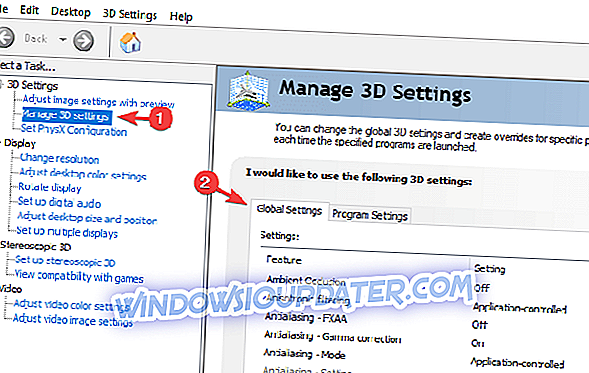
- Pilih prosesor NVIDIA Prestasi tinggi, di bawah menu lungsur turun pemproses yang dipilih .
Dengan ini, prestasi NVIDIA akan dinaikkan.
AMD:
- Pada desktop anda, klik butang Mula.
- Pilih Program .
- Di bawah Program, pergi ke Pusat Kawalan Catalyst dan klik padanya.
- Cari dan pilih Kuasa .
- Di bawah Kuasa, klik pada Tetapan Aplikasi Grafik Boleh Tukar .
- Cari emulator pada PC anda.
- Tetapkan setiap emulator kepada Prestasi tinggi .
- Mulakan semula PC anda.
Jika langkah-langkah di atas diikuti sesuai, kad grafik PC anda akan dipertingkatkan. Oleh itu, ini akan menghasilkan kelajuan / prestasi emulator yang lebih baik.
4. Matikan aplikasi & proses yang berlebihan untuk membebaskan ingatan
Jika sistem anda sesak, kelajuan dan prestasi berjalan semua aplikasi dan emulator akan secara automatik mengurangkan. Ini lebih teruk lagi jika anda menjalankan aplikasi berkuasa tinggi atau proses secara serentak.
Oleh itu, untuk membuat emulator anda berjalan lebih cepat dalam kes ini, anda mungkin perlu membebaskan memori pada sistem anda. Dan satu-satunya cara untuk melakukan ini adalah dengan "membunuh" atau melumpuhkan beberapa aplikasi / proses yang sedang berjalan.
Untuk melakukan ini, ikuti panduan berikut:
- Pada tetingkap desktop sistem anda, klik pada Mula.
- Cari dan pilih Jalankan atau tekan kekunci Windows key + R, untuk membuka kotak dialog yang berjalan.
- Masukkan msconfig dalam kotak.
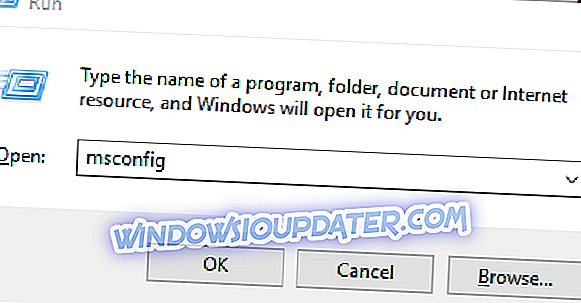
- Pergi ke bawah tab Perkhidmatan, untuk membawa semua aplikasi dan proses yang berjalan.
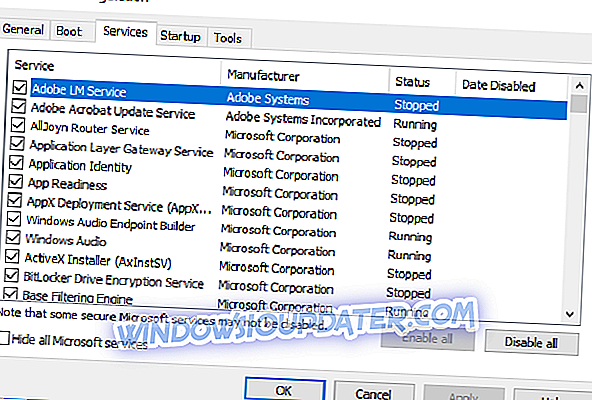
- Membunuh atau menyahdayakan proses atau aplikasi yang berlebihan (ini boleh menjadi program antivirus atau emulator tidak penting).
- Dengan mematikan program / proses ini, lebih banyak sumber yang diperuntukkan kepada proses yang selebihnya, sehingga meningkatkan prestasi mereka.
Dalam kes yang teruk, anda mungkin perlu menyahpasang beberapa program berprestasi tinggi pada sistem anda, untuk mewujudkan ruang untuk emulator penting.
Terdapat tweak, gim, dan penyelesaian lain yang boleh digunakan untuk meningkatkan kelajuan berjalan pada emulator pada PC. Sebahagian daripada ini memerlukan Pengaktifan VT - Teknologi Maya - dalam BIOS dan melumpuhkan tetingkap debug antara lain.
Walau apa pun, helah yang disenaraikan di atas jika dilaksanakan dengan betul, akan meningkatkan kelajuan semua emulator (atau beberapa) pada PC anda.